首先放几张前后期对比图做个示例:
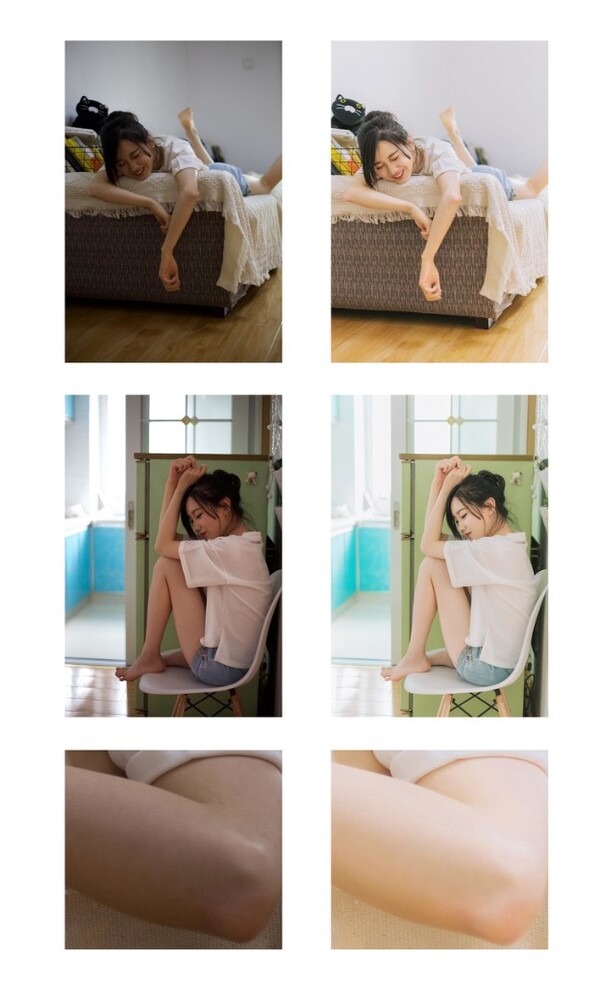
这组照片只拍了40分钟不到,因为租的工作室是2小时起租,然而前一组和服一小时就拍完。拍摄前已经把这个可能考虑进去,所以根据场地风格,多带了一套服装。可以说这组照片是匆匆忙忙拍的,看到一个场景就拍一张,没有想太多。
室内比较暗,iso开的比较高。回到家看照片后就想哭,好在照片RAW格式,可调性比较高。于是我做了以下步骤的调整,成功把照片拯救回来。原本脏兮兮的照片,通过合理的调整也变得干净清爽起来。
▼
下面我们就用这张图作为我们这次的后期范例吧:


分析
背光,无细节,有暗角,画面较脏,噪点多。
地上墙上有分散注意力并和画面主题无关的东西。
好的地方在于人物表情到位自然(所以说什么也要拯救一下)。
根据个人喜好,我希望照片成片色彩干净清新低饱和度,有更多细节,有居家亲切感,看着舒服。以这样的目标开始调整~
进入LR进行后期
01
基本参数调整
色温往左调一些,曝光提高一点,高光降低一点,阴影和黑色色阶根据感觉拉高,画面会有更多细节。其他数值根据实际情况进行调节。
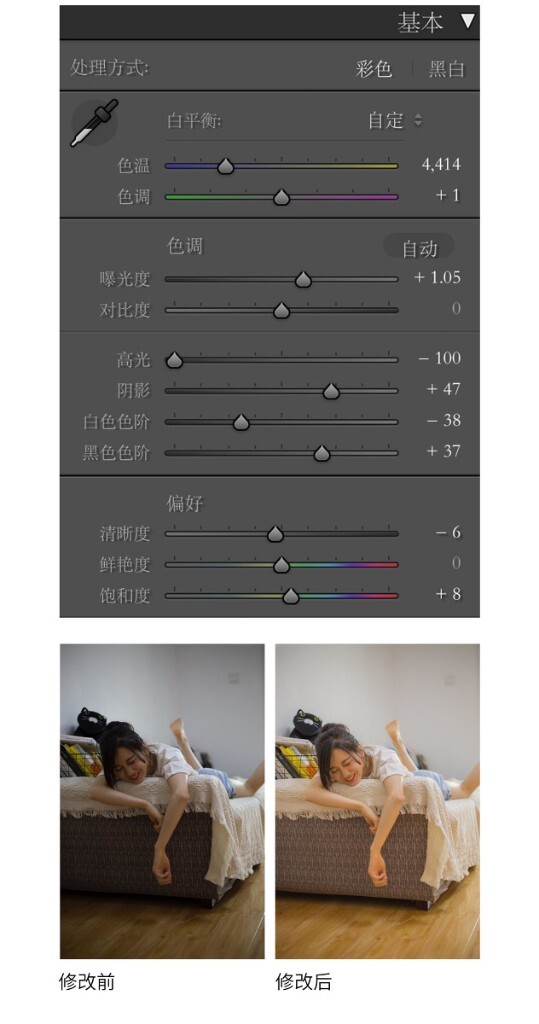
02
镜头校正
开启启用配置文件矫正可以自动纠正一些暗角问题,会自动补光。这个功能可以选择性使用,并不是所有的图片都要用到。有的图片本身就很好的情况下使用,会感觉画面变得很平。删除色差,我一般也会点上,不过删除前后肉眼没发现太大的差别。
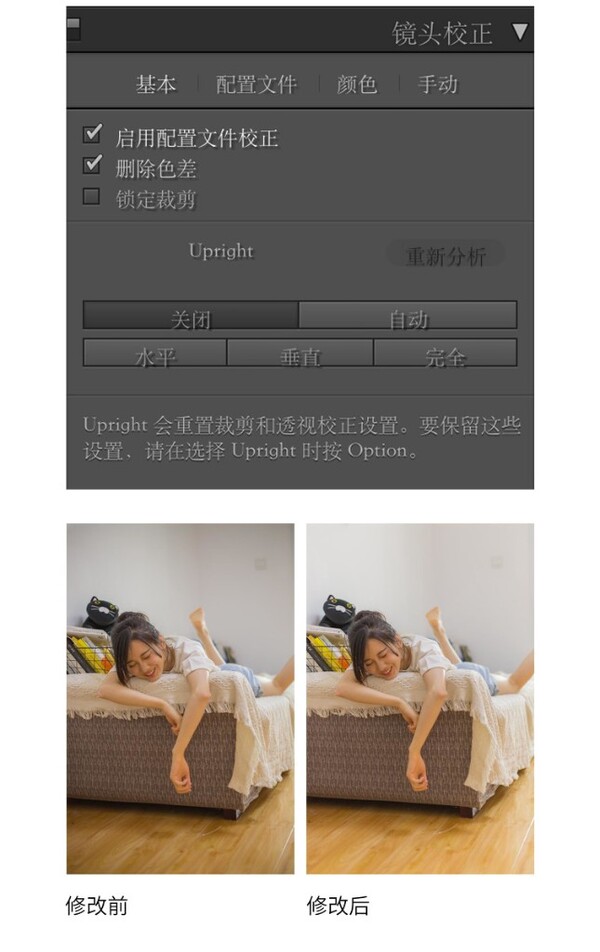
03
HSL调整
想要皮肤变亮白通透,可以相对对提高橙色的明亮度,相对降低一点饱和,这样避免皮肤太黄的感觉。一边观察图片一边对色彩进行调整,其实这次HSL改动不多,主要还是凭个人感觉进行调整。
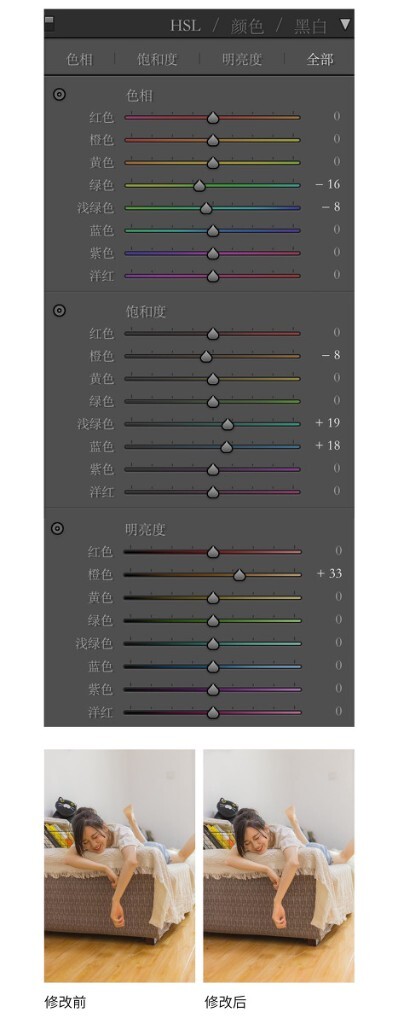
调整完后变化细微,主要是人物皮肤更透白了些。
04
细节调整
目的:降噪。步骤根据图片从下而上来操作。

1.根据个人的感觉,减少杂色,提高“颜色”选项的数值。
2.减少杂色中:明亮度提高,这个时候的画面就已经很柔和了。但是我们不能让画面过度柔和,这样就不是照片,而是画了,所以我们要进入下一步。
3.锐化中的数量提高(自己控制度)这个时候画面又变回到操作前。没关系,这个时候我们需要按住alt键,拖动蒙板。 这时候的画面会变成黑白,我们拖动蒙版到整个画面线条和其他区分开。这个步骤的目的是将关键线条部位锐化,中间保留降噪后的效果。
05
相机校准
想让色调稍微温暖一点,但又不要太黄,配合调整三原色。
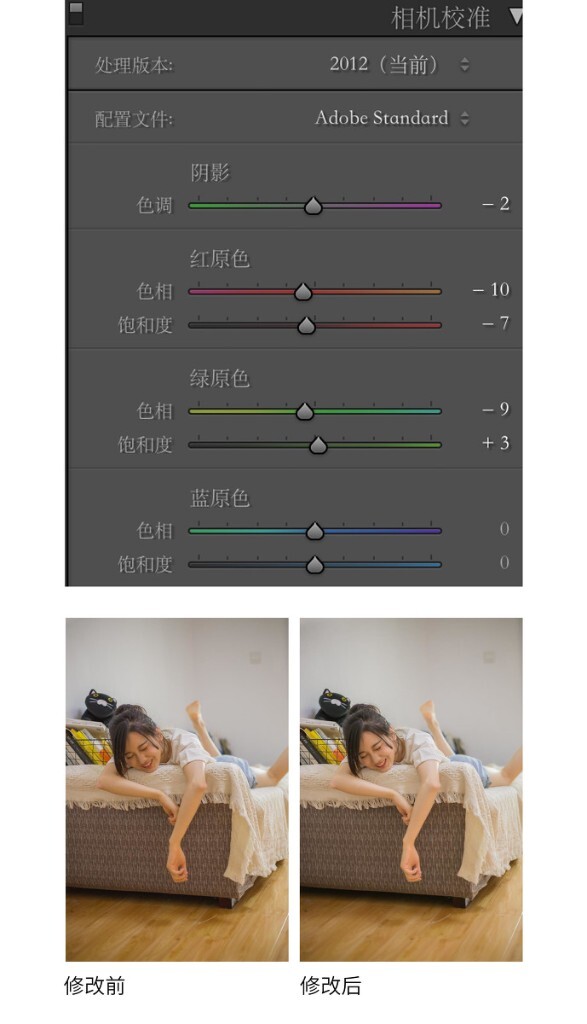
LR中的基础调色结束,但是还是没有达到预想的效果。下面我们移步PS进行更细的调节。
导入PS进行后期
01
可选颜色调整
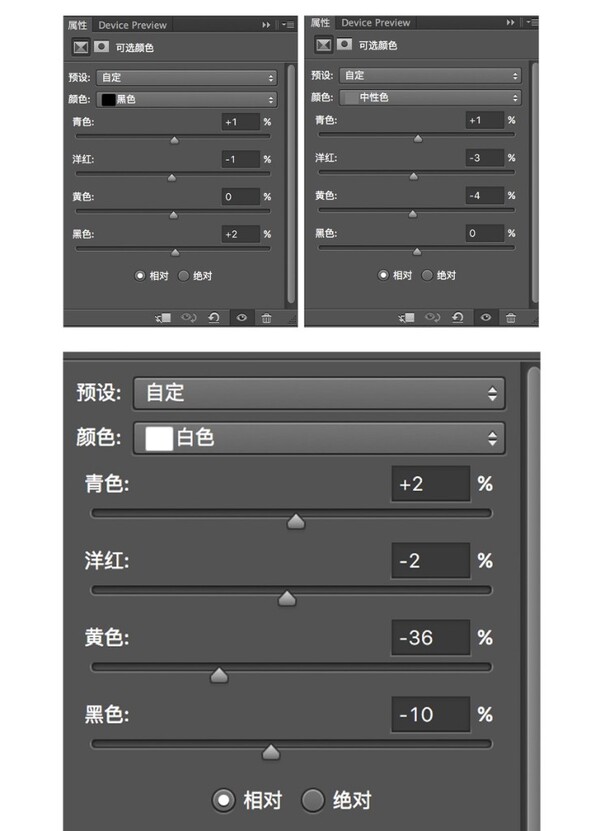
02
曲线调整

RGB微调,想让整体照片稍微带一点胶片的感觉。整体色调偏灰,拉个小小的“s”,可以把画面拉开一点点层次对比。
颜色曲线的形状需要一致,为了让暗部颜色更丰富厚重,如果想让暗部偏一种颜色,可以用相机校准或者分离色调解决。通过曲线怕不能把控度。
03
Camera Raw调整
画面中的皮肤仍然比较暗黄,所以我用camera raw来进行调整,依然是提高橙色的明亮度。

注意:使用camera raw之前最好将图片转为智能滤镜模式,这样后期调整修改会更方便。
04
检查
去掉画面中没有必要的一些东西,可以让整体的画面更干净舒服。然后再进行适当的磨皮,网上很多磨皮教程这里就不细说了。妹子底子不错,其实我都没有磨皮。
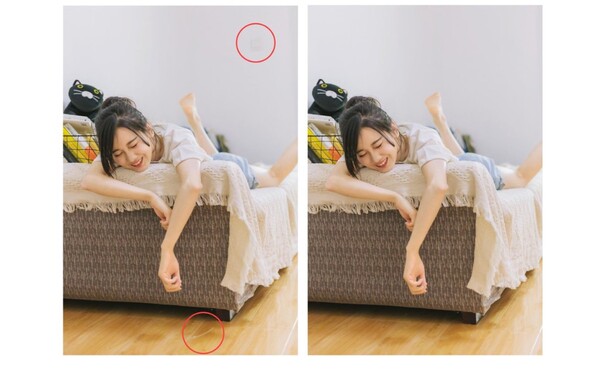 到这里教程就结束了。教程里面所有的数值,不具备普遍性,不同的光线、场合、背景、服装,都会给整体画面带来不一样的效果。
到这里教程就结束了。教程里面所有的数值,不具备普遍性,不同的光线、场合、背景、服装,都会给整体画面带来不一样的效果。
重在思路,切忌照搬参数。
- End -
▼
作者介绍
小饭团儿Midy
在联通做过4年营业员,在4s店卖过8个月车
在电商做了3年设计,现在辞职玩摄影的90后女生
微博:@小饭团儿Midy
公众号:饭团酱de杂货铺
▼
摄影类的干货和小助手,
你随时都可以带走。
Airphoto
定义新视觉
欢迎关注我们的微信公众号:AIRPHOTO(微信ID:shengdai901)
微信公众号有更多干货!赶快关注哟!
▼
想加入Airphoto摄影交流群?
那就快添加小助手的微信吧: Airphoto2016